winxp系统中主题模式没有“windows xp”模式如何解决
使用winxp系统的用户都知道,当我们在桌面鼠标右键选择属性,然后打开主题选项的时候,只需要选择windows xp模式就可以恢复到xp模式主题,但是有不少用户却遇到主题模式没有“windows xp”模式的情况,该怎么办呢,本文就给大家讲解一下winxp系统中主题模式没有“windows xp”模式的具体解决方法。
第一步
1、单击“开始”菜单,单击“控制面板”,在控制面板里找到“管理工具”,双击打开;

2、在管理工具下双击“服务”项;

3、右窗格找到并双击打开“Themes”服务;
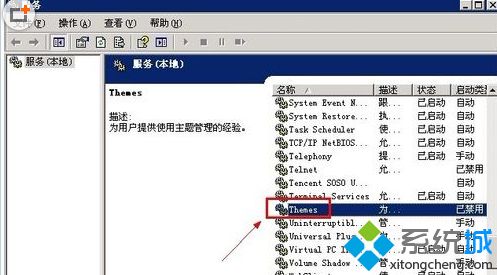
4、进入“常规”选项卡界面,点击启动类型的下拉框,选择“自动”,单击“应用”;
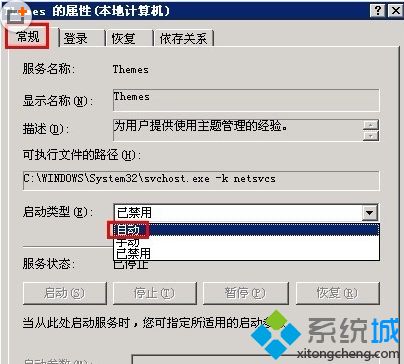
5、在服务状态下点击“启动”按钮,单击“确定”使设置生效,关闭服务窗口;
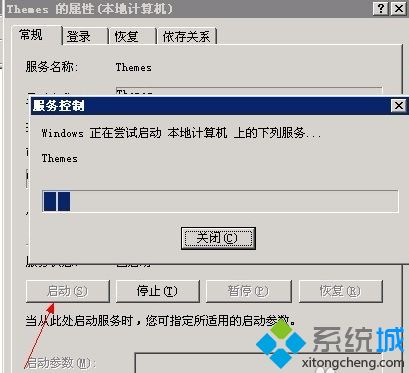
第二步
1、在桌面上“我的电脑”图标鼠标右键单击“属性”;
2、切换到“高级”标签,点击性能下的“设置”按钮;
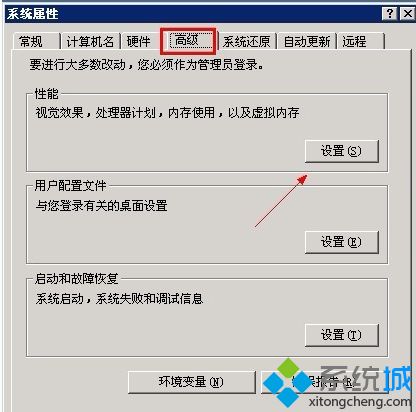
3、进入性能选项界面,点击“视觉效果”标签,选择“让Windows选择计算机的最佳设置”,单击“确定”使设置生效。
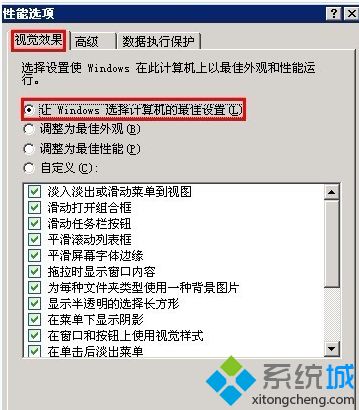
经过上面的方法就可以解决winxp系统中主题模式没有“windows xp”模式这个问题了,希望以上教程内容可以帮助到大家。
相关教程:电脑修复模式 只有鼠标没有鼠标如何打开属性我告诉你msdn版权声明:以上内容作者已申请原创保护,未经允许不得转载,侵权必究!授权事宜、对本内容有异议或投诉,敬请联系网站管理员,我们将尽快回复您,谢谢合作!










